Installation macOS Ventura auf Vmware ESXi | 4.2 Fehler keine LAN Verbindung vorhanden
- Thomas Schmid
- 21. Apr. 2024
- 1 Min. Lesezeit
Aktualisiert: 21. Juli 2024
Wenn nach der Installation oder während der Installation die Ethernet Schnittstelle nicht erkannt wird. Dann können sie nachfolgenden Schritten folgen.
Fenster "Safari"
Es besteht keine Verbindung zum Internet.

In den Netzwerkeinstellungen wird die Ethernet Schnittstelle nicht angezeigt.

Apple Icon >
Ausschalten … >

Fenster "Möchtest du den Computer jetzt ausschalten?"
[x] Beim nächsten Anmelden alle Fenster wieder öffnen
Ausschalten >

Fenster "esxigodangel01.godangel.local"
Storage >
esxigodangel01_local_ssd02_vm > (Wählen sie den Speicher aus in dem die Mac VM abgespeichert ist.)

Fenster "esxigodangel01.godangel.local"
Datastore browser >

Fenster "Datastore browser"
Auswahl des VM Ordners wsschmidcl02 >

Fenster "Datastore browser"
Auswahl der VMX Datei wsschmidcl02.vmx >

Fenster "Datastore browser"
Download >

Die wsschmidcl02.vmx Datei wird heruntergeladen.
Nach dem Download öffnen sie die Datei mit dem Editor >

Fenster "wsschmidcl02.vmx"
Suchen sie in der Datei nach dem Eintrag ethernet0.virtualDev = "e1000e"

Fenster "wsschmidcl02.vmx"
Ersetzen sie den Wert e1000e durch vmxnet3

Fenster "wsschmidcl02.vmx"
Menü "Datei" >
Speichern >
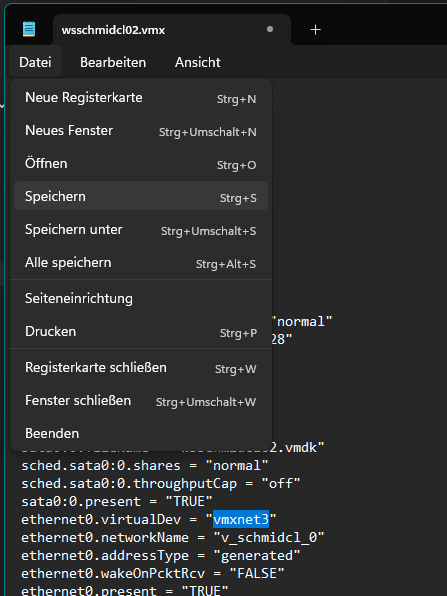
Kopieren sie die angepasste Datei wsschmidcl02.vmx wieder auf den Datastore in das identische Verzeichnis.
Upload >

Fenster "Öffnen"
Angepasste Datei wsschmidcl02.vmx auswählen >
Öffnen >

Datei wurde hochgeladen

Starten der Virtuellen Maschine wsschmidcl02

Anmeldung durchführen

Fenster "Systemeinstellungen"
Sie können nun sehen, dass der Ethernet Adapter nun angezeigt wird.

Die TCP/IP Einstellungen passen soweit auch. Die VM hat eine IP Adresse des DHCP erhalten.

Suche >
Eingabe terminal >

Test Ping durchführen auf eine IP Adresse in ihrem Netzwerk.

Fenster "Safari"
Das Internet funktioniert nun.


Comentarios